- Muunna AVCHD MP4: ksi
- Muunna MP4 WAV: ksi
- Muunna MP4 WebM: ksi
- Muunna MPG MP4: ksi
- Muunna SWF MP4iksi
- Muunna MP4 OGG: ksi
- Muunna VOB MP4: ksi
- Muunna M3U8 MP4iksi
- Muunna MP4 MPEG-muotoon
- Upota tekstitys MP4: ään
- MP4-jakajat
- Poista ääni MP4: stä
- Muunna 3GP-videot MP4: ksi
- Muokkaa MP4-tiedostoja
- Muunna AVI MP4: ksi
- Muunna muunnos MP4: ksi
- Muunna MP4 MKV: ksi
- Muunna WMA MP4: ksi
- Muunna MP4 WMV: ksi
Älykkäitä iPhone-valokuvien muokkaushakkeja täydellisellä oppaalla
 Käyttäjän Lisa Ou / 04. tammikuuta 2024 16:00
Käyttäjän Lisa Ou / 04. tammikuuta 2024 16:00Haluatko tehdä kuvistasi luovempia? Jos näin on, tämän artikkelin iPhone-valokuvien muokkaushakkerit auttavat sinua saavuttamaan tavoitteesi. Haluat ehkä parantaa iPhonesi kuvia, mutta et tunne laitteen muokkausominaisuuksia, mutta älä huoli. Alle tunnin kuluttua saat tiedon useista tässä viestissä esitellyistä muokkaushakkereista. Jokainen hakkerointi sisältää ohjeita kuvien parantamiseen ja taiteellisempien näyttämiseen. Tällä tavalla voit esitellä kuviasi eri sosiaalisen median alustoilla ihmisten nähtäville.
Haluat esimerkiksi julkaista Instagramissa. Tämä alusta keskittyy enimmäkseen estetiikkaan, joten iPhonellasi navigoitavien kuvien muokkaushakkereiden käyttäminen on erittäin hyödyllistä. Toisaalta saatat haluta vain tutustua laitteen muihin toimintoihin, mukaan lukien kuvankäsittelyominaisuudet, koska et tutki tätä osaa usein. Tai haluat ehkä kehittää taitojasi editoinnissa käyttämällä hakkereita, joita et ole vielä tarkastanut iPhonessa. Siitä huolimatta taistelusi ovat ohi, jos otat kunnolla huomioon seuraavien osien yksityiskohdat ja ohjeet.
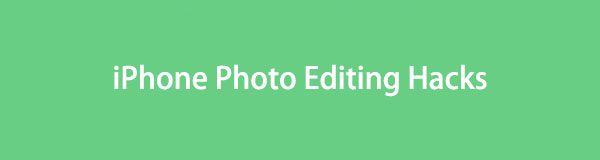
Video Converter Ultimate on paras video- ja äänenmuunnosohjelmisto, joka voi muuntaa MPG / MPEG MP4: ksi nopealla nopeudella ja korkealaatuisella kuvan / äänenlaadulla.
- Muunna mikä tahansa video / ääni, kuten MPG, MP4, MOV, AVI, FLV, MP3 jne.
- Tukee 1080p / 720p HD- ja 4K UHD-videomuunnosta.
- Tehokkaat muokkaustoiminnot, kuten leikkaaminen, rajaaminen, kääntäminen, tehosteet, parannukset, 3D ja muut.

Opasluettelo
Osa 1. iPhonen kuvankäsittelyn hakkerit
Voit löytää useita valokuvien muokkaushakkeja, jos tutkit valokuvasovellusta iPhonessasi. Sen ominaisuudet parantavat varmasti kuviesi laatua ja luovuutta, kunhan noudatat oikein kaikkia alla mainittuja yksityiskohtia ja ohjeita.
Hakkerointi 1. Rajaa, kierrä tai käännä valokuva
Yleisin valokuvan muokkaustoiminto on rajata, kiertää tai kääntää. Se tehdään yleensä silloin, kun kuvassa on jotain vikaa. Esimerkkejä ovat ei-toivotut esineet taustalla, väärä suunta, symmetria, kamerakulma jne. Siten kuvan rajaaminen, kääntäminen tai kääntäminen poistaa helposti tällaiset ongelmat. Kun muokkaat kuvia iPhonessa, tämä toimenpide saattaa olla helpoin, koska vaihtoehdot on helppo ymmärtää.
Noudata alla olevia iPhone-valokuvien muokkaushakkerointivaiheita: rajaa, kierrä ja käännä valokuva:
Vaihe 1avoin Valokuvat ja siirry välittömästi haluamaasi kuvaan. Napauta seuraavaksi muokata näytön oikeassa yläkulmassa. Valitse sitten Sato kuvakkeen alareunassa.
Vaihe 2Rajaa vetämällä suorakulmion kulmia sen alueen mukaan, jonka haluat säilyttää. Kierrä tai käännä valokuvaa sillä välin muilla painikkeilla. Kun olet valmis, napauta valmis.
Hakkerointi 2. Säädä valoa ja väriä
Samaan aikaan valokuvasi valon ja värin säätäminen on myös välttämätöntä editoinnissa. Otit esimerkiksi upean kuvan, mutta valaistus on liian tumma. Huonosti valaistu ympäristö varjostaa kuvan kauneutta ja pilaa tunnelman. Siksi sinun on pelastettava valokuva tuhoutumasta kirkastamalla kuvaa säätämällä valoa ja väriä. Se ei ainoastaan säästä kuvia epämiellyttävältä valaistukselta, vaan se antaa sinulle myös mahdollisuuden korostaa jo valmiiksi kauniin valokuvan kauneutta.
Mene mukaan iPhonen valokuvien muokkaushakkerointiprosessiin; säädä valoa ja väriä:
Vaihe 1Napauta valokuvaa Kuvat-sovelluksessa ja valitse sitten muokata nähdäksesi muokkaustoiminnot.
Vaihe 2Valita Säätää alareunassa ja valitse kohokohdat, valotus, kirkkaus tai varjot vastaavasti. Vedä sitten liukusäädintä hallitaksesi valokuvan valoa ja värejä.
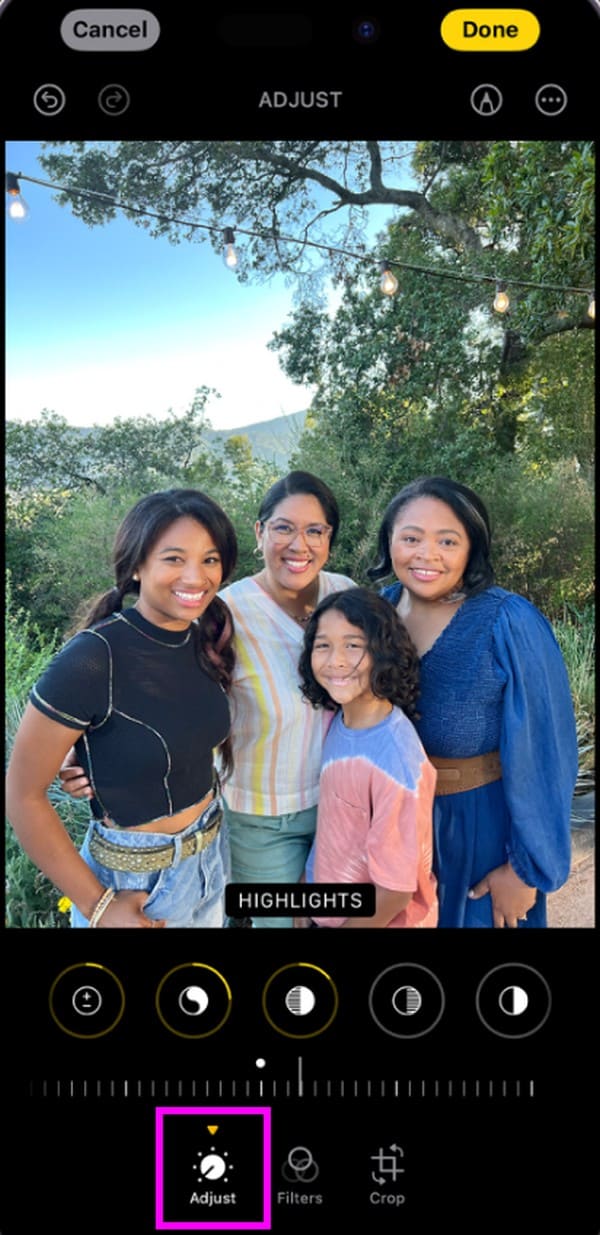
Video Converter Ultimate on paras video- ja äänenmuunnosohjelmisto, joka voi muuntaa MPG / MPEG MP4: ksi nopealla nopeudella ja korkealaatuisella kuvan / äänenlaadulla.
- Muunna mikä tahansa video / ääni, kuten MPG, MP4, MOV, AVI, FLV, MP3 jne.
- Tukee 1080p / 720p HD- ja 4K UHD-videomuunnosta.
- Tehokkaat muokkaustoiminnot, kuten leikkaaminen, rajaaminen, kääntäminen, tehosteet, parannukset, 3D ja muut.
Hakkerointi 3. Lisää suodatintehosteita
Samaan aikaan suodatintehosteet lisäävät myös suuresti valokuvan luovuutta. Niiden avulla voit määrittää tunnelman tai tunteen, jonka kuva voi tuoda, kun ihmiset katsovat sitä. Lisää esimerkiksi synkkä tai sopiva suodatintehoste, jos haluat muiden olevan surullisia sitä katsoessaan. Se on sama, jos haluat välittää kuvien avulla iloisen, kodikkaan, dramaattisen jne. Tämän lisäksi saman suodattimen käyttäminen valokuvaryhmään luo johdonmukaisuutta teemakokoelmille.
Huomaa alla olevat iPhone-valokuvien muokkaushakkerointiohjeet; lisää suodatintehosteita:
Vaihe 1Katso valokuvasi koko näytössä ja valitse edellisten osien tapaan muokata Tab.
Vaihe 2valita Suodattimet alimmassa osiossa näyttääksesi käytettävissä olevat tehosteet. Valitse sieltä haluamasi suodatin ja napauta sitten valmis kun tyytyväinen.
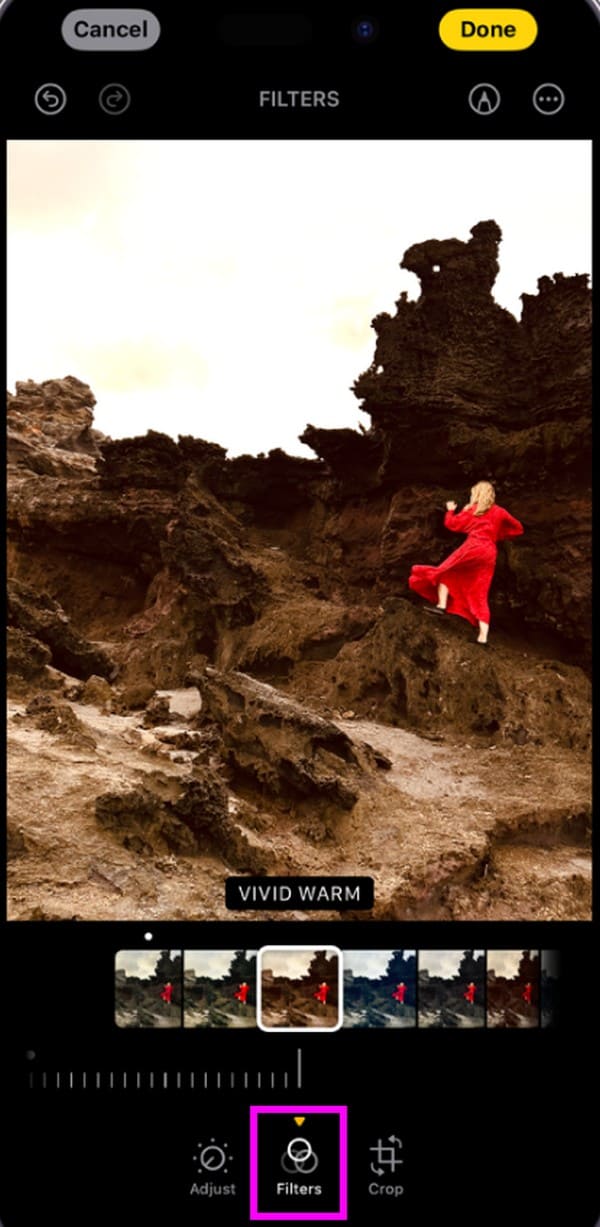
Hakkerointi 4. Lisää tekstiä ja tarroja
Lisäämällä tekstiä ja tarroja voit kommunikoida tai antaa valokuvien katsojille kontekstin. Näin he ymmärtävät merkityksen paremmin. Yksi tilanteista, joissa tämä toimii, on meemien luominen. Kontekstin tai dialogitekstin lisääminen hauskaan kuvaan saa monet ihmiset nauramaan, kun jaat sen ystävien tai perheen kanssa tai sosiaalisessa mediassa. Lisäksi sitä voidaan käyttää myös tekstin tai tarran vesileiman lisäämiseen valokuvan muokkaukseen luomuksesi vaatimiseksi.
Jäljittele alla olevia iPhone-valokuvien muokkaushakkerointiohjeita; lisää tekstiä ja tarroja:
Vaihe 1Katso ja napauta iPhone-kuvien muokkausliittymässä Kynäsymboli vieressä kolmipisteinen kuvake oikeassa yläkulmassa.
Vaihe 2Kun piirustustyökalut ja värit tulevat näkyviin, hallitse niitä ja lisää tekstiä, kuvatekstejä, piirroksia jne. Valitse lopuksi valmis Kun se on valmis.
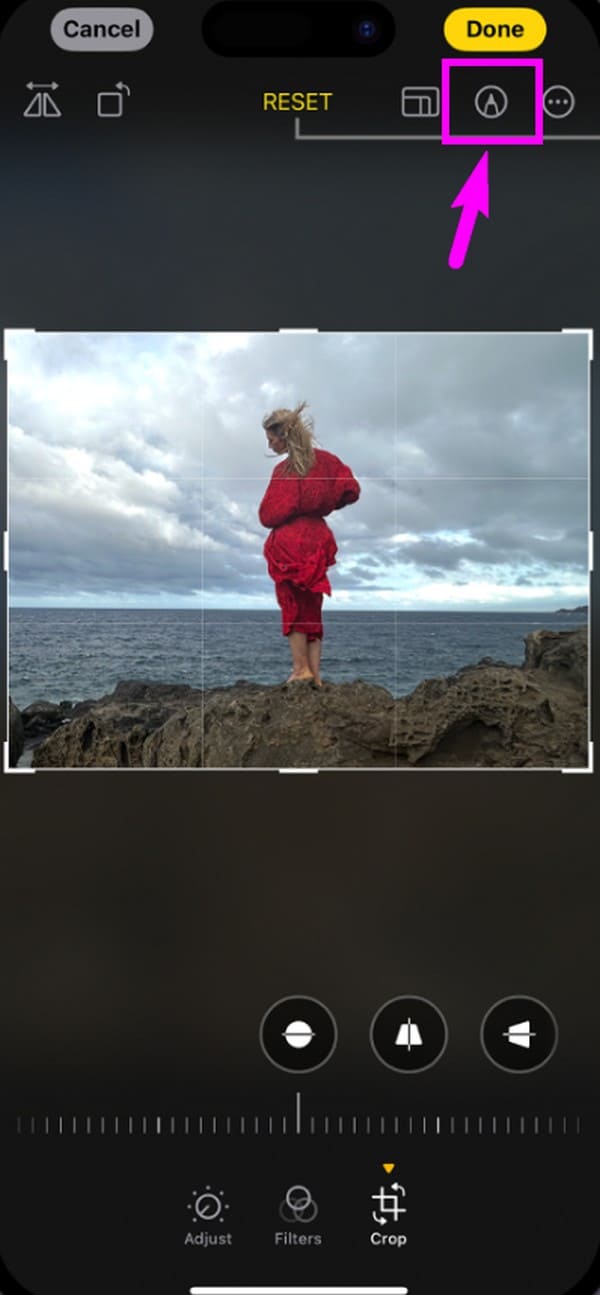
Hakkerointi 5. Kumoa ja tee muutokset uudelleen
Näiden valokuvien muokkaustoimintojen käyttäminen ei tarkoita, että ne tekevät kuvistasi automaattisesti parempia. Saattaa myös olla aikoja, jolloin sinulla on toisenlaisia ajatuksia ja haluat poistaa tekemäsi muokkauksen, koska se ei sopinut hyvin valokuvaasi. Päinvastoin, saatat haluta käyttää jotain uudelleen, kun huomaat, että se saa kuvan näyttämään hyvältä. Tässä tapauksessa on hyödyllistä oppia, miten tekemäsi muutokset kumotaan ja tehdään uudelleen.
Jäljittele alla olevaa iPhone-valokuvien muokkausten hakkerointia, kumoamista ja uudelleen tekemistä:
Vaihe 1Aina kun lisäät muutoksia valokuvaasi muokkausnäytössä, vasemmassa yläkulmassa olevia nuolia voidaan napauttaa.
Vaihe 2Kumoa muutokset napauttamalla vasemmalle osoittavaa nuolta ja napauta sitten oikealle osoittavaa nuolta, jos haluat tehdä muutokset uudelleen.
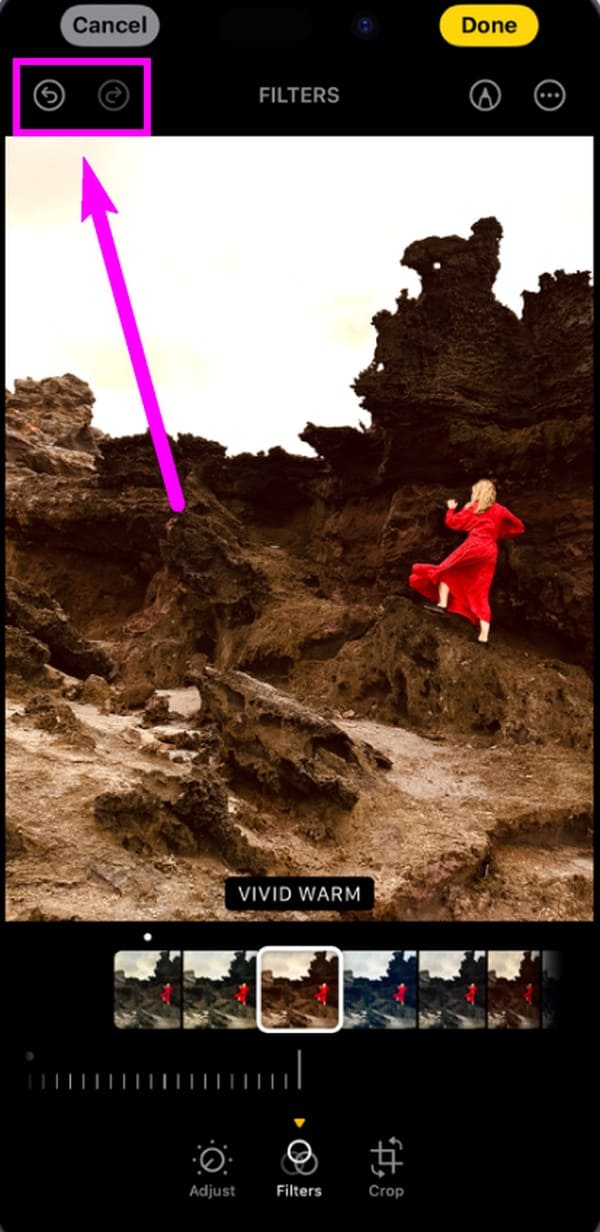
Kaikki yllä olevat valokuvien muokkaustoiminnot on rakennettu iPhoneen. Näin ollen sovelluksen tai ominaisuuden asennus on tarpeetonta, mikä tekee prosesseista mukavampia. Ainoa haittapuoli, jonka huomaat, on kuitenkin rajoitetut kuvankäsittelyominaisuudet. Jos haluat tutustua hyödyllisiin hakkereihin tietokoneella, tutustu bonusvinkkiimme seuraavassa osassa.
Osa 2. Bonusvinkki - Valokuvien ja videoiden muokkausohjelma tietokoneessa
Lopuksi tutustu FoneLab Video Converter Ultimate bonuksena. Jos haluat muokkaa valokuvia or luoda kollaaseja tietokoneellasi, tämä on ohjelma, joka sinun tulee suorittaa. Se tarjoaa monia malleja, joista voit valita haluamasi valokuvakollaasin tekemiseen. Sen lisäksi saatavilla on myös suodattimia ja äänivaihtoehtoja valokuvakollaasien muokkaamisen parantamiseksi.
Video Converter Ultimate on paras video- ja äänenmuunnosohjelmisto, joka voi muuntaa MPG / MPEG MP4: ksi nopealla nopeudella ja korkealaatuisella kuvan / äänenlaadulla.
- Muunna mikä tahansa video / ääni, kuten MPG, MP4, MOV, AVI, FLV, MP3 jne.
- Tukee 1080p / 720p HD- ja 4K UHD-videomuunnosta.
- Tehokkaat muokkaustoiminnot, kuten leikkaaminen, rajaaminen, kääntäminen, tehosteet, parannukset, 3D ja muut.
Hyväksy alla olevat esimerkkivaiheet käyttääksesi kuvankäsittelyohjelmaa, FoneLab Video Converter Ultimate:
Vaihe 1Hanki FoneLab Video Converter Ultimate -asennusohjelma Ilmainen lataus -välilehti sen pääsivulla. Asenna ja käynnistä muokkausohjelma sen jälkeen.
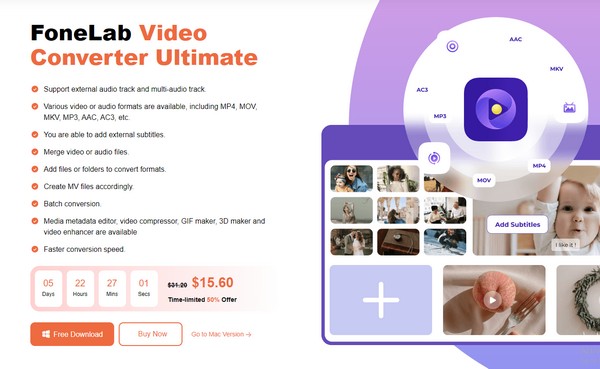
Vaihe 2Valitse pääliittymästä Kollaasi, sitten Plus-kuvakkeet tiloihin lisätäksesi siihen valokuvasi. Voit myös valita toisen kollaasimallin malleista.

Vaihe 3Kun kuvat on tuotu, voit lisätä tehosteita sovelluksesta Suodattimet osio. Kun olet valmis, napsauta Vie tallentaaksesi valokuvakollaasin.
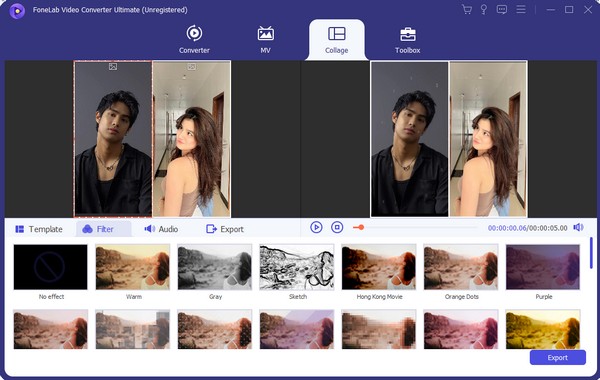
Lisäksi se voi olla myös toimiva videonmuokkausohjelma tietokoneella, jossa on ominaisuuksia, kuten leikkaus, leikkaus, tehostin ja paljon muuta. Voit luoda elävän videon yksinkertaisilla napsautuksella.
Osa 3. Usein kysytyt kysymykset iPhonen valokuvien muokkaushakkeista
1. Kuinka muokkaan valokuvaani näyttämään ammattimaiselta?
Jos muokkaat tietokoneella, käytä ammattimaista editoria, kuten FoneLab Video Converter Ultimate. Asenna sillä välin muokkaussovelluksia, jos käytät iPhonea.
2. Mikä on kultaisen tunnin muokkaushakkerointi?
Se on suosittu valokuvien muokkaushakkerointi TikTokissa ja muilla sosiaalisen median alustoilla, joka lisää kuvan kirkkautta ja kontrastia. Tällä tavalla se antaa lämpimän ja kultaisen tunteen ilmeen.
Kiitos, että viihdyit tämän artikkelin parissa löytääksesi ja parantaaksesi kuvankäsittelytaitojasi. Jos haluat lisää tämän kaltaista laiteapua, etsi FoneLab Video Converter Ultimate sivusto.
Video Converter Ultimate on paras video- ja äänenmuunnosohjelmisto, joka voi muuntaa MPG / MPEG MP4: ksi nopealla nopeudella ja korkealaatuisella kuvan / äänenlaadulla.
- Muunna mikä tahansa video / ääni, kuten MPG, MP4, MOV, AVI, FLV, MP3 jne.
- Tukee 1080p / 720p HD- ja 4K UHD-videomuunnosta.
- Tehokkaat muokkaustoiminnot, kuten leikkaaminen, rajaaminen, kääntäminen, tehosteet, parannukset, 3D ja muut.
